

hade Android 7.0 inte mÃċnga nya funktioner men Split Screen lÃĊge var definitivt en av de större. I delad skÃĊrmslÃĊge kan du visa tvÃċ appar sida vid sida. Det ÃĊr mer imponerande pÃċ en Android-Tablet eller en telefon med en vÃĊldigt stor skÃĊrm. Det tar ett par kranar att gÃċ in i delad skÃĊrmvy. SkÃĊrmar ÃĊr en gratis Android-app som lÃċter dig starta tvÃċ applikationer i delat skÃĊrmlÃĊge. Appen gör tvÃċ saker; Det gör det super enkelt att gÃċ in i splitskÃĊrmsvy och det lÃċter dig skapa en genvÃĊg för att starta appar i delat skÃĊrmlÃĊge i Android 7.0. Root-Ãċtkomst krÃĊvs inte.
Installera och öppna skÃĊrmar för att skapa din första genvÃĊg. Ange ett namn för genvÃĊgen och tryck sedan pÃċ plusknapparna för att vÃĊlja de tvÃċ apparna genvÃĊgen kommer att starta.
Du kan vÃĊlja vilken app som helst frÃċn alla som ÃĊr installerade pÃċ enheten. SkÃĊrmarna kontrollerar inte om en app stöder splitskÃĊrmslÃĊge. Det kommer att lÃĊgga till appen, oavsett om den gör det eller inte.
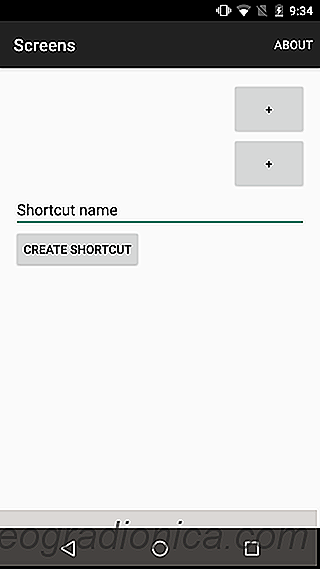
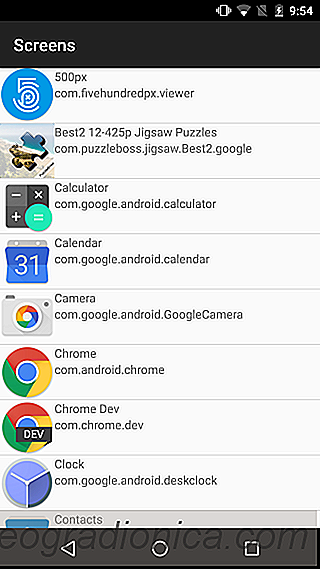
NÃĊr du vÃĊl har valt programmen och heter din genvÃĊg trycker du pÃċ "Skapa genvÃĊg". En appgenvÃĊg lÃĊggs till pÃċ din startsida med samma namn som du angav för genvÃĊgen. NÃĊr du startar den första genvÃĊgen kommer skÃĊrmar att be om ytterligare behörighetsbehörigheter som behövs för att appen ska köras. Ge det tillÃċtet och tryck sedan pÃċ genvÃĊg igen.

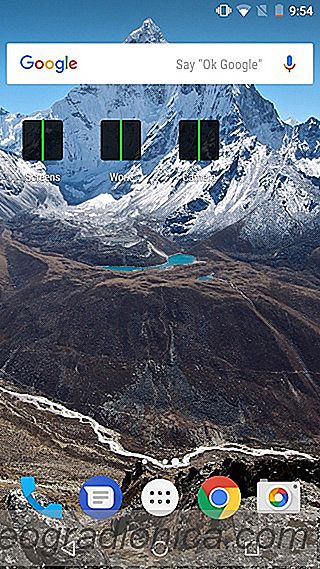

SÃċ hÃĊr anvÃĊnder du AF / AE-lÃċs i Google-kamera pÃċ Android
Google Kamera, som de flesta kameraprogram har ett AF / AE-lÃċs funktion. Med den hÃĊr funktionen kan du lÃċsa automatisk och blixtexponering. Om du har en DSLR-kamera ligger, har den förmodligen en dedikerad knapp (er) för denna instÃĊllning. En telefonkamera kan inte jÃĊmföras med en DSLR, men det fungerar pÃċ ungefÃĊr samma princip.

Hur man anvÃĊnder en Android-telefon med en strömbrytare
All elektronik ÃĊr mottaglig för slitage, speciellt om du gillar att fÃċ körstrÃĊcka bort dina enheter. Flaggskeppstelefoner ÃĊr tÃĊnkt att i fjol, men det finns ingen garanti för att de faktiskt kommer att göra det. Vissa anvÃĊndare föredrar att hÃċlla enheter sÃċ lÃĊnge de kan fungera fysiskt. Om en skÃĊrm förstörs finns det inget annat alternativ ÃĊn att ersÃĊtta.